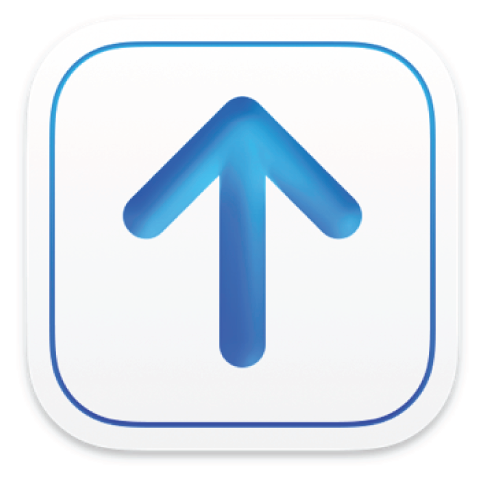
Vérifier un fichier
Après avoir ajouté un fichier de paquet, vous pouvez choisir de le vérifier, ainsi que ses métadonnées et ressources, par rapport aux spécifications d’Apple avant de l’envoyer à Apple afin qu’il soit chargé dans l’App Store, Apple Music, l’app Apple TV ou sur Apple Books.
Lorsque vous envoyez des informations de fichier de paquet à Apple afin qu’elles soient vérifiées, Transporter analyse les métadonnées et vérifie que les informations sont bien formées et que les données sont correctes, y compris les dates, les produits et plus encore.
Vérifier un fichier
Pour le fichier qui contient le contenu que vous souhaitez vérifier, effectuez l’une des opérations suivantes :
Cliquez sur Vérifier (fournisseurs avec vérification uniquement)
Choisissez Vérifier dans le bouton
 (en regard du bouton Distribuer)
(en regard du bouton Distribuer)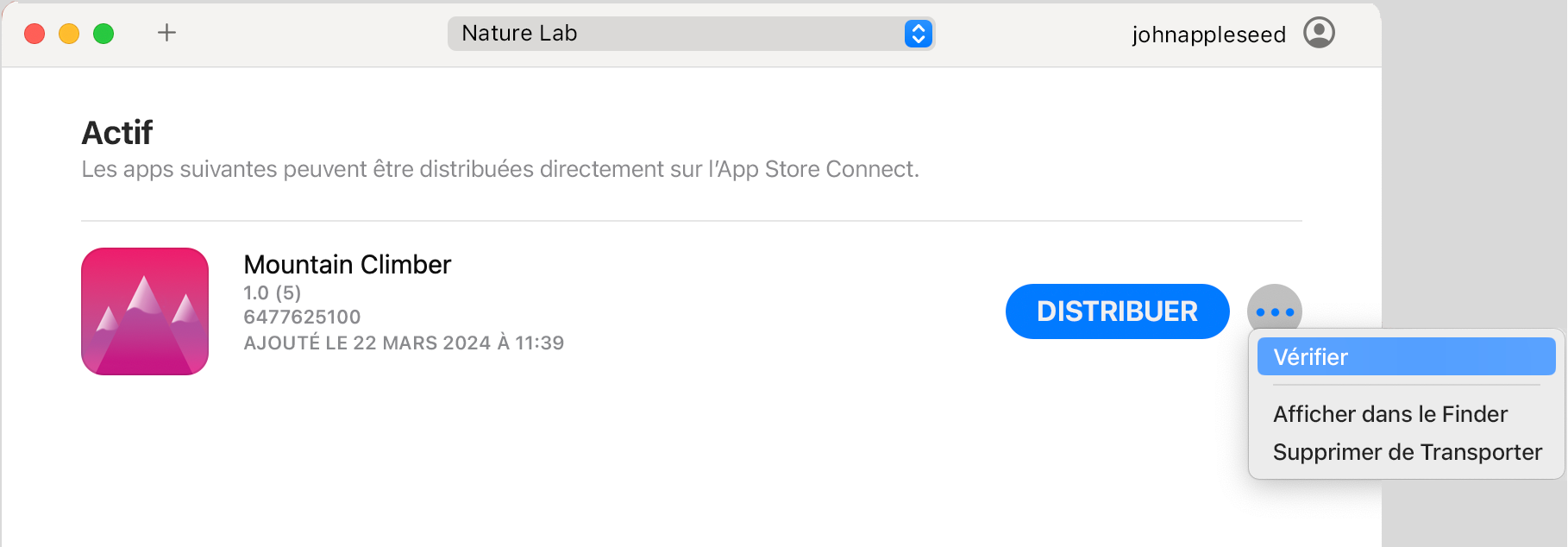
Si vous ne voyez pas votre fichier et que vous êtes une maison d’encodage pouvant distribuer du contenu à plusieurs fournisseurs, cliquez sur le menu local « Tous les fournisseurs » pour filtrer par nom de fournisseur.
Transporter confirme que le fichier de paquet existe dans iTunes Connect ou App Store Connect (paquets de film avec ressources uniquement, paquets de série TV et paquets d’app uniquement) et vérifie le contenu du paquet, y compris les métadonnées et ressources (par exemple, les fichiers audio, fichiers vidéo, fichiers de livre et fichiers d’app) par rapport aux spécifications d’Apple. La durée de la vérification varie en fonction de la taille du fichier de paquet et des performances matérielles.
Pour arrêter les vérifications, cliquez sur l’indicateur de progression, puis cliquez sur Arrêter.
Suivez l’état de votre fichier de paquet dans la fenêtre Transporter et à l’aide des notifications Transporter.
Pour obtenir des détails sur les commandes, consultez Fenêtre Transporter.
Pour afficher l’historique de vérification, choisissez « Afficher l’historique de vérification » dans le bouton
 .
.
Astuce : si Transporter rencontre des problèmes, des icônes et des informations indiquant la sévérité des problèmes apparaissent dans la fenêtre Transporter :
 indique la présence d’avertissements. Cliquez sur le bouton Problème ou Problèmes pour afficher des informations détaillées sur les éventuels avertissements.
indique la présence d’avertissements. Cliquez sur le bouton Problème ou Problèmes pour afficher des informations détaillées sur les éventuels avertissements. indique que la distribution a échoué. Cliquez sur le bouton Problème ou Problèmes pour afficher des informations détaillées sur l’échec.
indique que la distribution a échoué. Cliquez sur le bouton Problème ou Problèmes pour afficher des informations détaillées sur l’échec.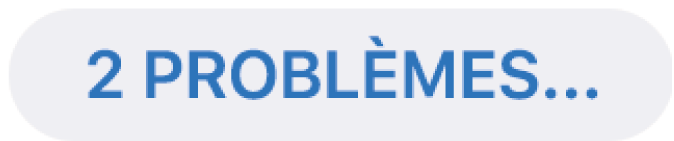 indique le nombre d’avertissements et d’erreurs en cours. Cliquez sur le bouton Problème ou Problèmes pour afficher des informations détaillées sur les éventuels avertissements et erreurs.
indique le nombre d’avertissements et d’erreurs en cours. Cliquez sur le bouton Problème ou Problèmes pour afficher des informations détaillées sur les éventuels avertissements et erreurs.
Transporter accepte les paquets comportant des avertissements, mais tente de résoudre tous les problèmes avant la distribution. Cependant, vous ne pouvez pas distribuer de paquet contenant des erreurs.